Как сделать гиперссылки в оглавлении/содержании электронного издания
В этой статье расскажем как оформлять оглавление/содержание электронного издания, а точнее как сделать гиперссылки в макете PDF
В ГОСТ 7.83-2001 Электронные издания. Основные виды и выходные сведения. описаны элементы аппарата электронного издания, среди которых упомянуто оглавление/содержание (кстати, чем отличается оглавление от содержания можете почитать здесь). В ГОСТ сказано, что «5.3.3 Оглавление/содержание электронного издания представляется в виде ссылочных отношений (гиперссылок) на основе задействованных программно-технологических средств, позволяющих осуществлять навигацию по разделам издания.». При этом создавать гиперссылки в оглавлении/содержании электронного издания формата PDF вручную достаточно трудоемко. Предлагаем способ создания гиперссылок в оглавлении/содержании средствами MS Word автоматически. MS Word выбран потому, что издательство «Наукоемкие технологии» специализируется на издании учебной и научной литературы, PDF-макеты которой готовятся в MS Word.
Составление заявки
Сообщение отправлено
Ваше сообщение отправлено. Скоро ответим
Итак, для автоматического создания гиперссылок в оглавлении/содержании необходимо выполнить несколько шагов.
-
Создание структуры документа. Заголовки, которые должны отражаться в оглавлении, должны быть на соответствующих уровнях. Структура документа создается через меню «Вид» - «Структура»

В режиме «Структура» каждому заголовку назначается свой уровень.

-
Создание оглавления. После создания структуры документа создается автособираемое оглавление через меню «Ссылки» - «Оглавление»
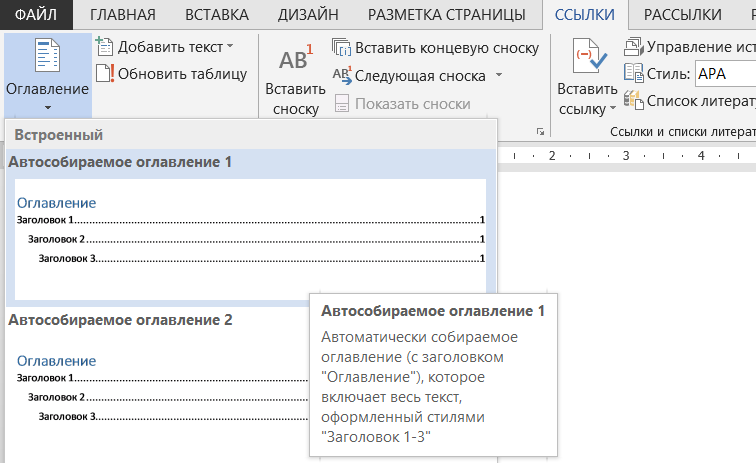
Количество уровней заголовков в оглавлении можно задать в настройках Оглавления.
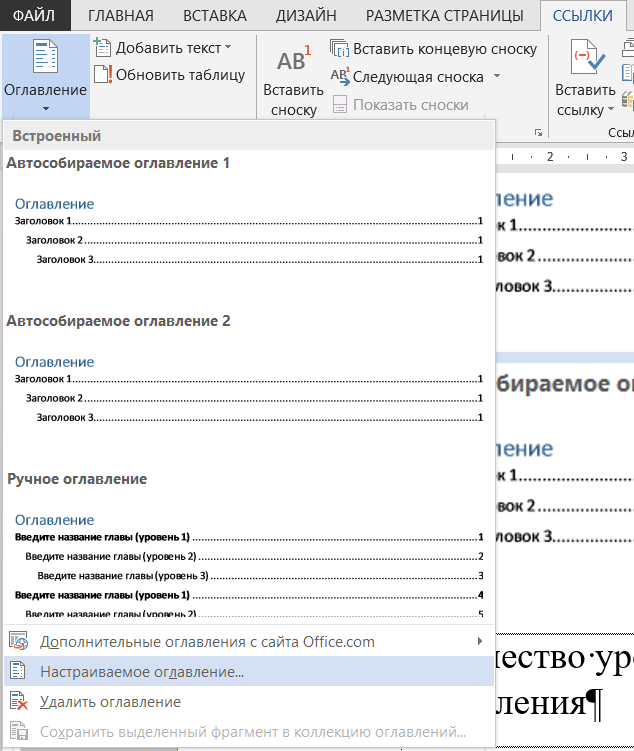
-
Сохранение PDF. Когда макет в MS Word готов, можно создавать PDF через меню «Файл» - «Сохранить как» - PDF.
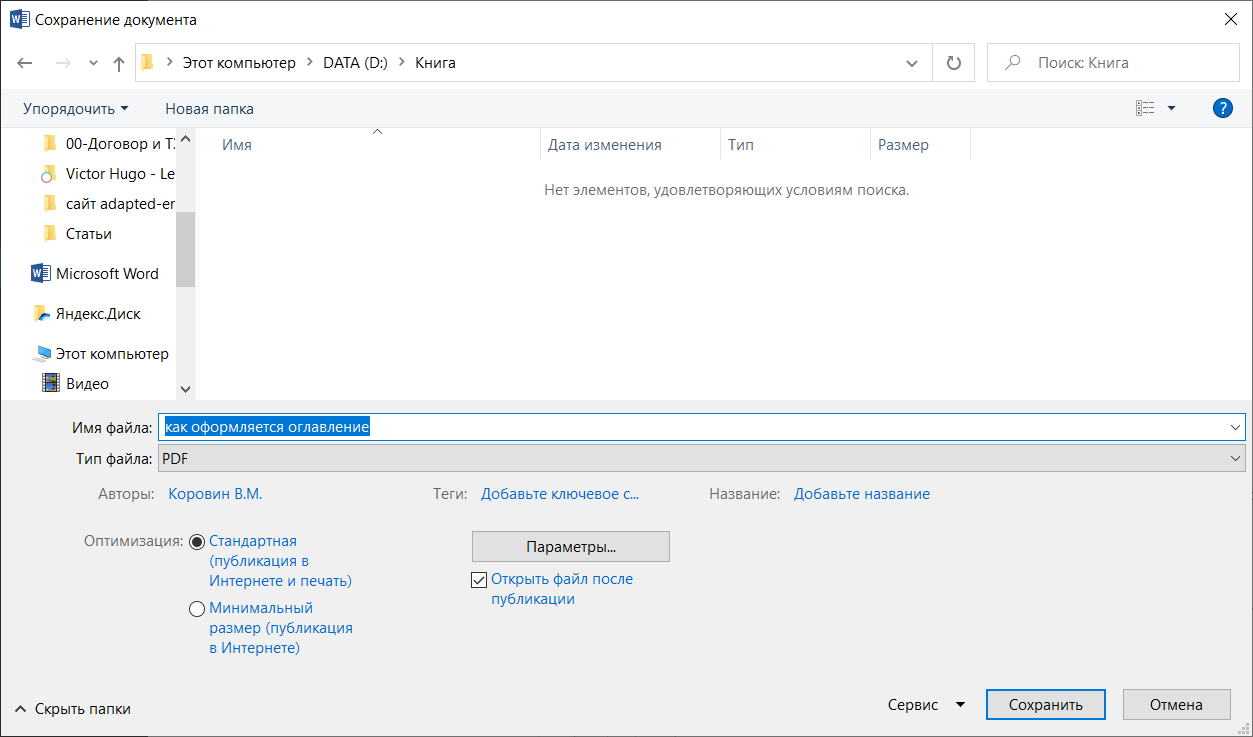
В получившемся PDF-файле оглавление будет с гиперссылками.
-
Создание закладок. Для более удобной навигации по PDF-файлу рекомендуем дополнительно сделать закладки.
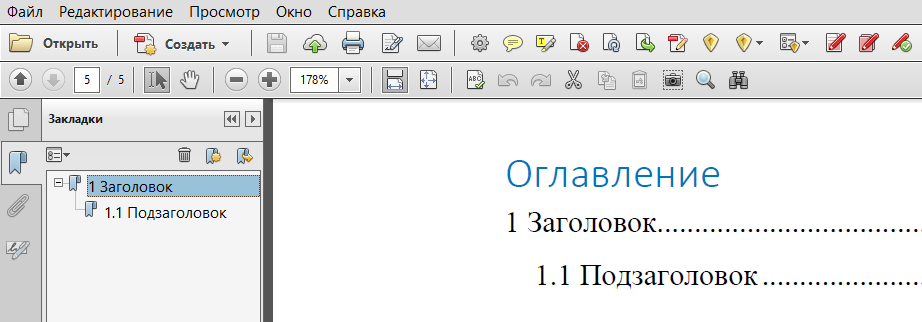
Для этого перед сохранением документа как PDF необходимо нажать «Параметры».
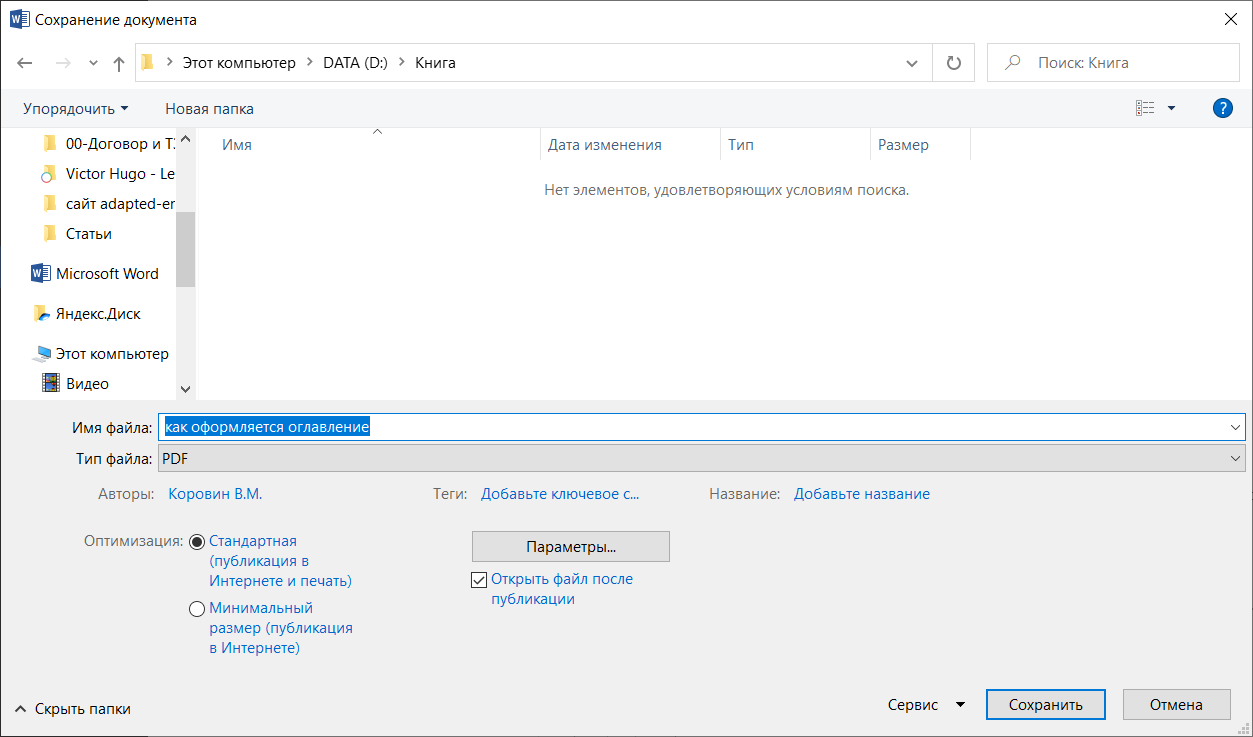
В открывшемся окне установить флажок «Создать закладки, используя: заголовки»
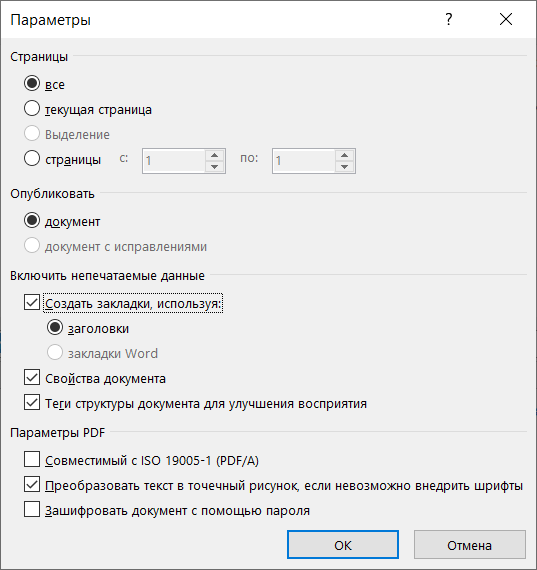
В созданном PDF-файле и оглавление будет с гиперссылками, и дополнительно будут присутствовать закладки, что значительно облегчит читателю навигацию по книге.
Составление заявки
Сообщение отправлено
Ваше сообщение отправлено. Скоро ответим

